excel工具栏怎么还原 excel工具栏不见了怎么办
本站电脑知识提供应用软件知识,计算机网络软件知识,计算机系统工具知识,电脑配置知识,电脑故障排除和电脑常识大全,帮助您更好的学习电脑!不为别的,只因有共同的爱好,为软件和互联网发展出一分力!
excel工具栏怎么还原?最近有朋友咨询说在使用excel的时候发现工具栏竟然不见了,那么excel工具栏不见了怎么办呢?下文小乐哥给大家介绍一下解决方法!
,excel工具栏怎么还原?
1、我们在一份打开的文档中发现工具栏没有完全显示,只是文字标签,下面要通过简单的操作,将标签页显示并固定在工具栏上。


2、其实我们只要直接双击工具栏上任意一个标签文字即可显示并固定工具栏,如果再次双击就隐藏工具栏

3、以上最简单的方法外,我们还可以通过工具栏属性进行固定。
如图,在工具栏任意位置右键单击鼠标,在弹出的标签中单击“功能区最小化”的标签,去除前面的勾,此时工具标签就固定在工具栏上了。
同样,再次单击“功能区最小化”的标签,则隐藏工具标签。

4、其实认真的朋友还会发现在工具栏的最右侧有一个小箭头的图标,单击此图标即可隐藏工具栏,再次单击则显示工具栏
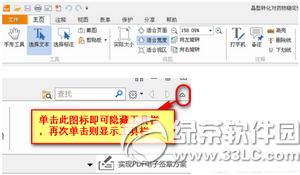
如果你的excel工具栏不见了就可以参照上诉方法进行解决哦,希望可以帮助到大家。
怎么批量修改文件名?使用Excel批量修改文件名方法
excel函数大全:excel函数的使用方法介绍
学习教程快速掌握从入门到精通的电脑知识
……